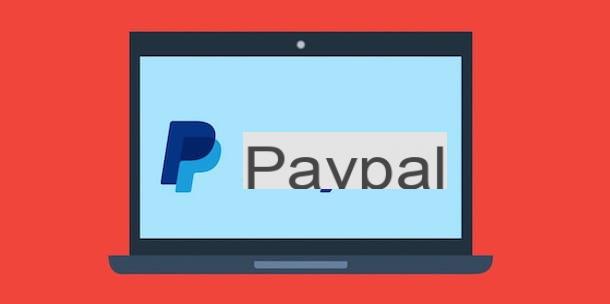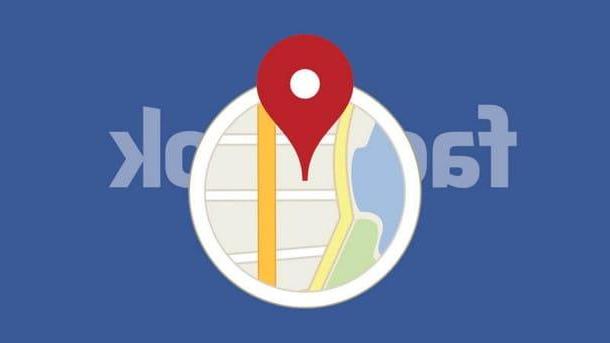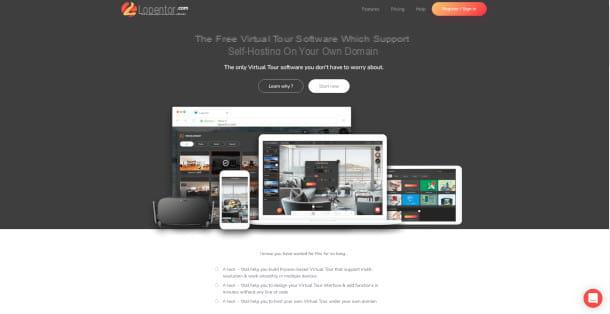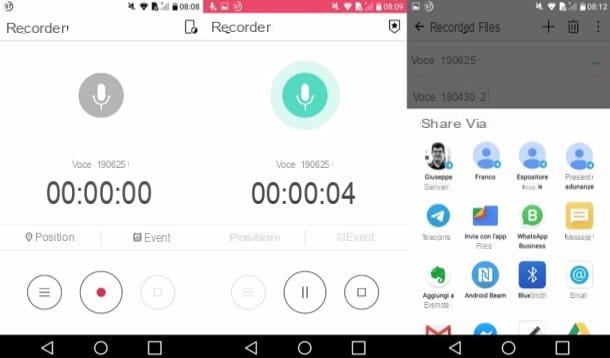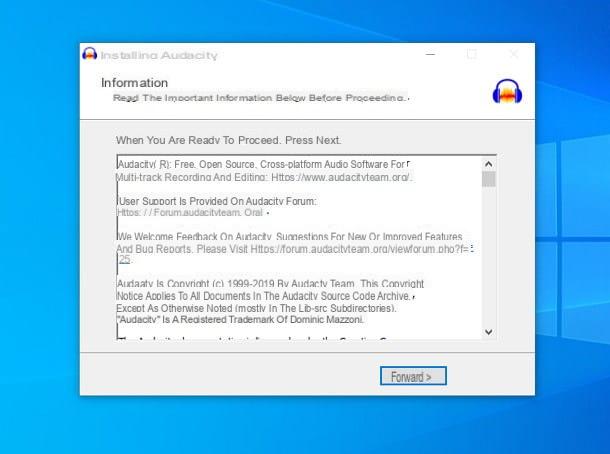Comment configurer un casque sur Windows 10
Vous aimeriez comprendre comment configurer un casque sur windows 10 pc mais vous ne savez pas comment faire ? Maintenant, je vais vous expliquer comment procéder. En effet, vous trouverez ci-dessous illustré comment se déplacer avec tous les différents types d'écouteurs sur la place : ceux avec câble, les sans fil Bluetooth et sans fil un radiofréquence.
Configurer un casque filaire
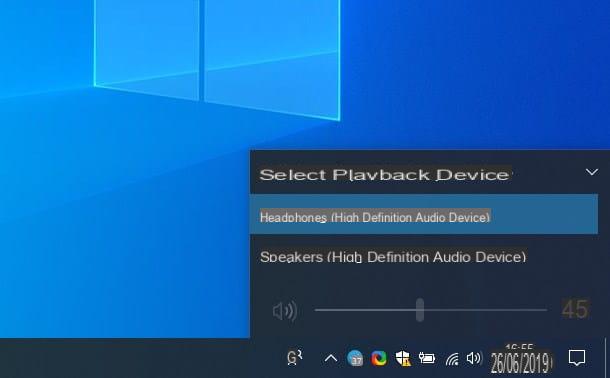
Posséder quelques casque avec câble et aimeriez-vous comprendre comment les configurer sur votre ordinateur avec Windows 10 installé ? Si c'est le cas, identifiez d'abord le prise de 3.5 mm dans lequel insérer la fiche.
Habituellement, la prise jack 3.5 mm est placée sur le devant ou derrière du boîtier PC fixe, en correspondance avec le scheda audio, tandis que sur les ordinateurs portables, il réside généralement sur bords latéraux. Dans tous les cas, vous pouvez facilement le reconnaître car il doit être coloré vert o noir et marqué de l'inscription Écouteurs, OUT ligne o Avant G/Dou de symbole de casque.
Après avoir localisé la prise audio sur votre ordinateur, insérez-y la prise audio épingle à l'extrémité du câble du casque. Une fois cela fait, Windows devrait automatiquement reconnaître les écouteurs et diriger l'audio vers eux. De plus, selon la puce audio dont votre PC est équipé, vous pouvez voir un message dans la partie inférieure droite du bureau, indiquant le succès de l'opération.
Après avoir établi la connexion, si vous devez ajuster le le volume écouteurs, cliquez sur lealtoparlante que vous trouvez en bas à droite du barre des tâches (à côté dehorloge système) et déplacez le curseur sur la barre de réglage appropriée attachée à la case qui apparaît à droite ou à gauche, selon que vous souhaitez augmenter ou diminuer le niveau audio.
Également grâce à la box en question, vous pouvez rapidement changer, si besoin, le périphérique audio à partir duquel émettre les sons. Pour ce faire, cliquez sur le freccia situé en haut à droite, sélectionnez le dispositif de votre intérêt dans le menu qui s'ouvre, puis appuyez sur les boutons par défaut e OK, pour confirmer les modifications.
Configurer les écouteurs Bluetooth

Si tu as quelque Écouteurs Bluetooth, vous pouvez les connecter à votre PC avec Windows 10 de manière très simple. Pour ce faire, souciez-vous d'abord d'activer le Module Bluetooth sur votre ordinateur (s'il n'est pas déjà actif).
Pour cela, cliquez sur l'icône dessin animé que vous trouvez en bas à droite du barre des tâches (à côté dehorloge système), afin d'allumer le centre de notification Windows 10, et cliquez sur le Bouton Bluetooth, de sorte qu'à partir de gris tu deviens coloré bleu. Si vous ne trouvez pas le bouton en question, cliquez sur l'entrée étendre pour rendre toutes les commandes visibles.
Alternativement à ce que je viens d'indiquer, vous pouvez activer le Bluetooth sur votre PC en cliquant sur Bouton Démarrer (celui avec le drapeau de fenêtres) que vous trouvez en bas à gauche du barre des tâchesen sélectionnant l'icône réglages (celui en forme de roue dentée) dans la partie gauche du menu qui s'est ouvert puis en appuyant sur la rubrique Appareils dans la fenêtre contextuelle à l'écran. Ensuite, sélectionnez l'élément Bluetooth et appareils situé à gauche, porte en haut sur l'interrupteur Bluetooth qui est à droite et c'est tout.
Si vous ne trouvez aucune référence au Bluetooth dans le centre de notification et/ou dans les paramètres de Windows 10, c'est évidemment parce que le module concerné doit d'abord être activé par Gestion d'appareils Les fenêtres. Pour ce faire, appelez le Cours avec la combinaison de touches Win + R, tapez la commande devmgmt.msc dans le champ approprié et appuyez sur le bouton Envoi sur le clavier.
Dans la fenêtre qui s'ouvre sur le bureau, localisez l'entrée Bluetooth, clique le dard que vous trouvez dans sa correspondance, faites un clic droit sur le nom du module et sélectionnez l'option Activer l'appareil dans le menu qui s'ouvre. Si l'appareil est déjà activé (vous pouvez facilement vous en rendre compte car l'élément apparaît dans le menu contextuel Désactiver l'appareil), vous pouvez essayer de résoudre le problème lié à la panne en mettant à jour les pilotes en cliquant sur l'élément Mettre à jour le pilote que vous trouvez toujours dans le menu contextuel, puis suivez les instructions qui vous sont données à l'écran.
Si vous ne parvenez toujours pas à activer Bluetooth, vous pouvez essayer de rechercher sur le maisons sur votre PC ou sur le Tastiera L 'interrupteur pour l'activer. Généralement, il est facilement reconnaissable car il est marqué du Logo Bluetooth (celui avec le symbole de "B" stylisé). Une fois trouvé, appuyez dessus, si nécessaire avec la touche Fn.
Et si votre ordinateur n'a pas de module Bluetooth, vous pouvez le réparer en achetant un adaptateur externe, à insérer dans l'un des Ports USB De l'ordinateur. Ils sont en vente dans la plupart des magasins d'informatique, aussi bien physiques qu'en ligne, ont généralement la forme d'une clé USB et coûtent une dizaine d'euros.
Voir l'offre sur Amazon Voir l'offre sur Amazon Voir l'offre sur Amazon
Après avoir trouvé l'adaptateur et l'avoir branché sur votre PC, attendez que Windows 10 installe le i driver nécessaire à son fonctionnement, puis mettez en pratique l'une des procédures que je vous ai décrites dans les lignes précédentes pour activer la connectivité Bluetooth sur votre ordinateur. Si le système d'exploitation n'est pas en mesure de télécharger les pilotes automatiquement, pour le résoudre, vous pouvez suivre les instructions contenues dans mon guide sur la façon d'installer les pilotes sur Windows 10.
Après avoir activé le Bluetooth sur votre ordinateur, vous pouvez enfin procéder en allant établir la connexion avec votre casque. Réussir, allumez-les et active le mode sur eux appariement o appariement. Pour ce faire, il suffit généralement d'appuyer sur le bouton et de le maintenir enfoncé pendant quelques secondes bouton d'alimentation, jusqu'à ce qu'un suono ou article spécifique indique que le mode en question a été activé (cependant vous trouverez tout écrit dans le manuel d'instructions).
Ceci fait, procédez à la recherche et à l'appairage du casque au PC, en cliquant sur l'icône dessin animé que vous trouvez en bas à droite du barre des tâchesen appuyant sur le bouton relier dans le panneau du centre de notification qui s'est ouvert et en sélectionnant le nom de l'appareil de la liste qui vous est proposée. Une fois connecté, le PC émettra un son de notification indiquant la chose.
Après avoir fait cela, si nécessaire, vous pouvez gérer le niveau audio du casque et passer rapidement de la lecture via ce dernier à celle via les haut-parleurs de l'ordinateur en mettant en pratique les instructions que je vous ai déjà données à l'étape précédente dédiée aux écouteurs avec câble . . .
Configurer des écouteurs sans fil

Voyons maintenant comment configurer le casque d'écoute radiofréquence (RF) sans fil, en connectant le récepteur approprié dont ils sont équipés au PC.
Pour ce faire, saisissez d'abord le batterie écouteurs dans le haut-parleur dédié (généralement celui de gauche), connectez le base de charge / émetteur à l'alimentation, en exploitant le câble fourni et placez le casque dessus pour démarrer le premier cycle de charge.
Si le modèle d'écouteurs que vous utilisez le permet, vous devrez peut-être le facturer connecter un câble à l'émetteur RFen l'insérant dans la fente spéciale située sur le casque qui contient les piles.
Lorsque la charge est terminée, placez le casque et l'émetteur dessus filières, en utilisant le levier situé sur les deux appareils, e accendi le casque en appuyant sur la bouton dedicato.
Une fois cela fait, connectez l'émetteur à l'ordinateur à l'aide du prise de 3.5 mm et vous pouvez enfin commencer à l'utiliser sur Windows 10, d'une manière pratiquement similaire à ce que vous pouvez faire avec des écouteurs filaires, mettant ainsi en pratique les mêmes instructions que je vous ai données à l'étape au début du guide.
Comment configurer le microphone du casque sur un PC Windows 10

En suivant les instructions que je vous ai données dans les lignes précédentes vous avez pu configurer le casque sur votre PC avec Windows 10 mais maintenant vous aimeriez comprendre comment profiter du microfono éventuellement disponible du même ? Pas de problème, je vous explique tout de suite comment procéder.
Tout d'abord, cliquez sur le Bouton Démarrer (celui avec le drapeau de fenêtres) que vous trouvez en bas à gauche du barre des tâches, sélectionnez l'icône de réglages (celui en forme de roue dentée) présent dans le menu qui apparaît et, dans la fenêtre qui s'ouvre ensuite sur le bureau, cliquez sur l'élément Système.
Ensuite, choisissez la formulation Audio présent dans le menu de gauche, repérez la section Entrée à droite et sélectionnez le nom de votre casque dans le menu déroulant Choisir le périphérique d'entrée. Cliquez ensuite sur le libellé Propriétés de l'appareil situé un peu plus bas, pour accéder au panneau de configuration correspondant.
Sur l'écran suivant, réglez le le volume, en déplaçant le curseur situé sur la barre appropriée, et tester son fonctionnement en cliquant sur le bouton Test et parler. Pour gérer d'autres options, cliquez sur l'élément Propriétés supplémentaires de l'appareil et, dans la nouvelle fenêtre qui s'ouvre, agir sur les onglets général, écoute, couches e Avancé, selon vos besoins. Pour enregistrer vos modifications, cliquez sur les boutons Appliquer e OK.
Malgré avoir suivi mes instructions, vous n'arrivez toujours pas à utiliser le micro de votre casque ? S'il y a un problème sur le plan logiciel ou en termes de configuration, vous pouvez essayer de le résoudre en revenant à la section Paramètres> Système> Son Windows 10, en cliquant sur le bouton Résolution de problème placé en correspondance avec le libellé Entrée et en suivant les instructions qui vous sont données à l'écran. Je croise les doigts pour toi !
Comment configurer un casque sur un PC Windows 10